Como podemos ayudarte?
-
Módulo Control de Asistencia
-
- 1. Ingreso a la Plataforma
- 2. Recuperación de Contraseña
- 3. Gestión de Asistencia
- 4. Reportes
- 5. Tiempo Extra
- 6. Calendario de Planificaciones
- Convertir Intento de Marcaje en Marca
- Grupos
- Inconsistencias
- Justificaciones
- Listado Horas Extra
- Marcas
- Monitor de relojes
- Reenrolamiento de usuarios
- Reporte de Dotación
- Ubicación de Personal y Ruta Histórica
- Show Remaining Articles (1) Collapse Articles
-
-
Otros módulos
-
Métodos de marcaje
-
-
- Activación de Traking GPS
- Activación Bloqueo por Ubicación
- Activación del Marcaje por Actividades (Proyectos y Tareas)
- Cerrar Sesión en APP
- Configuración de Validación de Marcaje
- Enrolamiento de Patrón
- Enrolamiento de Rostro
- Envío de Informes
- Generalidades
- Generalidades en el Uso Fuera de Línea
- Generalidades II
- Generalidades III
- Generalidades IV
- Generalidades IV
- Generalidades IX
- Generalidades VIII
- Generalidades V
- Generalidades VII
- Generalidades X
- Generalidades XI
- Generalidades XII
- Historial de Trabajo y Actividades
- Inicio de Sesión en App de Android
- Inicio de Sesión en App de iOS
- Introducción
- Introducción y Activación del Servicio
- Listado de Turnos
- Marcación con Ubicación
- Marcación por Cuadrillas
- Modificación de Coordenadas GPS
- Notificaciones y Comportamiento en Jornada
- Pantalla Principal en Android
- Pantalla Principal en iOS
- Registro de Actividades en la Aplicación
- Reporte de Actividad de Usuarios
- Reporte de Proyectos Cliente
- Restricción de Turno
- Ruta Histórica
- Sincronización tras Uso de Fuera de Línea
- Validación por Firma
- Validación por patrón
- Validación por reconocimiento de rostros
- Validación por selfie
- Visualización de los Informes
- Show Remaining Articles (29) Collapse Articles
-
- ¿Cómo enrolar rostro?
- ¿Cómo iniciar y terminar una actividad?
- Marque asistencia por la aplicación y aun me llegan las alertas de atrasos
- No puedo marcar asistencia, me aparece el mensaje "error de autenticación"
- No puedo marcar asistencia, me aparece el mensaje "Marca fuera de la ubicación"
- No puedo registrar asistencia, me aparece el mensaje "error de autenticación"
- Registré asistencia por la aplicación y aún me llegan las alertas de atrasos.
- Usuario o clave incorrectos
- ¿Por qué algunas marcas suben sin ubicación?
-
- Afiches marcación reloj
- ¿Cómo configurar el reloj para cambiar automáticamente de entrada a salida y viceversa?
- ¿Cómo enrolar a un usuario para que marque por contraseña?
- ¿Cómo enrolar la huella de un usuario?
- ¿Cómo puedo bloquear el marcaje duplicado o asignar tiempo de espera?
- ¿Cómo puedo descargar las marcas almacenadas localmente para subirlas a GeoVictoria?
- ¿Cuál es el papel que utiliza la impresora, GeoVictoria vende este insumo?
- ¿Por qué los usuarios no aparecen en el reloj control?
- Cuanto es la duración de la batería si desconecto el reloj de la corriente?
- El reloj se encuentra con la pantalla apagada y el lector parpadea cuando se intenta encender
- En el monitor de relojes mi equipo aparece Offline, ¿Cómo puedo revisar mi reloj?
- La memoria de mi reloj control esta llena, ¿Qué debo hacer?
- Mi reloj no esta subiendo las marcas
- Reinicio de equipo
-
-
API Pública
-
Preguntas Frecuentes
- ¿Cómo apruebo las horas extras y donde las puedo visualizar?
- ¿Cómo cargar un permiso para el trabajador?
- ¿Cómo configurar el reloj para cambiar automáticamente de entrada a salida y viceversa?
- ¿Cómo configurar envío de alertas?
- ¿Cómo crear turnos y cómo planificar?
- ¿Cómo crear un cargo?
- ¿Cómo crear un feriado?
- ¿Cómo crear una marca manual?
- ¿Cómo enrolar a un usuario para que marque por contraseña?
- ¿Cómo enrolar la huella de un usuario?
- ¿Cómo enrolar rostro?
- ¿Cómo generar un reporte de asistencia?
- ¿Cómo iniciar y terminar una actividad?
- ¿Cómo justificar un atraso?
- ¿Cómo mover usuarios de grupo?
- ¿Cómo ordenar los grupos en carpetas?
- ¿Cómo puedo bloquear el marcaje duplicado o asignar tiempo de espera?
- ¿Cómo puedo crear un turno?
- ¿Cómo puedo desactivar un usuario?
- ¿Cómo puedo descargar las marcas almacenadas localmente para subirlas a GeoVictoria?
- ¿Cómo puedo visualizar la cantidad de horas extras de los usuarios en días festivos?
- ¿Cuál es el papel que utiliza la impresora, GeoVictoria vende este insumo?
- ¿Dónde puedo visualizar los sobretiempos reales de los usuarios?
- ¿Dónde se pueden crear usuarios?
- ¿Por qué las marcas se pasan al otro día?
- ¿Por qué los usuarios no aparecen en el reloj control?
- ¿Qué hacer si el usuario no puede marcar por Call?
- ¿Qué hacer si el usuario no recibe sus comprobantes de marcas?
- Cuanto es la duración de la batería si desconecto el reloj de la corriente?
- El reloj se encuentra con la pantalla apagada y el lector parpadea cuando se intenta encender
- En el monitor de relojes mi equipo aparece Offline, ¿Cómo puedo revisar mi reloj?
- La memoria de mi reloj control esta llena, ¿Qué debo hacer?
- Marque asistencia por la aplicación y aun me llegan las alertas de atrasos
- Mi reloj no esta subiendo las marcas
- No Permite Marcar Por Call - Teléfono no aceptado
- No Permite Marcar Por Call - Usuario no válido
- No puedo marcar asistencia, me aparece el mensaje "error de autenticación"
- No puedo marcar asistencia, me aparece el mensaje "Marca fuera de la ubicación"
- No puedo registrar asistencia, me aparece el mensaje "error de autenticación"
- Registré asistencia por la aplicación y aún me llegan las alertas de atrasos.
- Usuario o clave incorrectos
- ¿Qué hacer si el usuario no puede marcar por Call?
- Show Remaining Articles (27) Collapse Articles
3- Autenticación
Descripción General
La autenticación de nuestra API es a través de JSON Web Token (JWT), un método seguro y eficiente para la interacción con nuestros clientes. Los JWT son tokens compactos que contienen información sobre la identidad del cliente y se utilizan para garantizar la integridad y autenticidad de las solicitudes. Esta documentación explica cómo funciona la autenticación JWT y proporciona ejemplos prácticos para su uso en Postman.
Para más información sobre cómo autentificarse dirigirse a endpoint /login.
Proceso de Autenticación JWT
1. Generación del Token
Cuando un cliente se autentica exitosamente, el servidor genera un JWT que contiene información sobre la identidad del cliente. Este token es firmado por el servidor utilizando una clave secreta.
Para lograr la autenticación se debe enviar las credenciales de la API.
2. Estructura del JWT
Un JWT consta de tres partes: el encabezado, la carga útil y la firma.
Estas partes se combinan en un único token: eyJhbGciOiJIUzI1NiIsInR5cCI6IkpXVCJ9.eyJzdWIiOiIxMjM0NTY3ODkwIiwibmFtZSI6I…
- Encabezado: Describe el tipo de token y el algoritmo de firma.
- Carga Útil: Contiene los claims, como la identidad del cliente y otros datos relevantes.
- Firma: Garantiza la autenticidad del token y la integridad de los datos.
3. Envío del Token
El cliente incluye el JWT en el encabezado Authorization de las solicitudes a la API:
Authorization: Bearer eyJhbGciOiJIUzI1NiIsInR5cCI6IkpXVCJ9.eyJ…
Ejemplos de Uso en Postman
Obtener JWT (Solicitud de Autenticación)
Endpoint: /Login
Método: POST
Cuerpo de la Solicitud (raw JSON):
json
{
«User»: «Clave API», //ConsumerKey
«Password»: «Secreto» //ConsumerSecret
}
Solicitud del token en Postman:
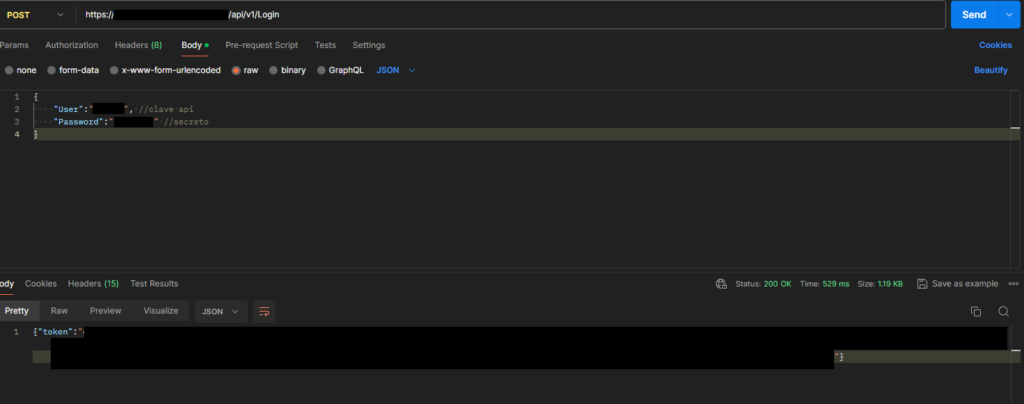
Realizar una Solicitud Autenticada
Endpoint: /api/v1/UrlEndpoint
Método: Post
Encabezado:
Authorization: Bearer eyJhbGciOiJIUzI1NiIsInR5cCI6IkpXVCJ9.eyJ…
Request a la API usando el token como autenticación:
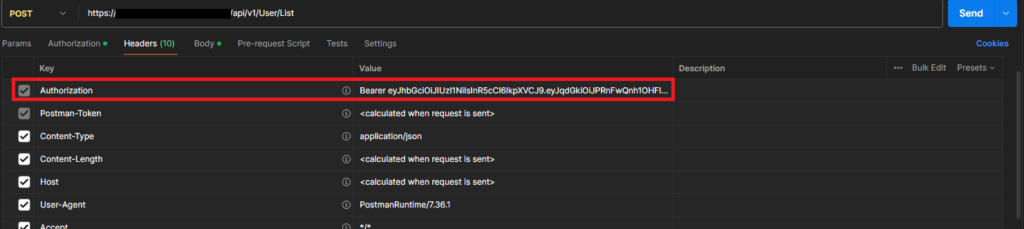
Conclusión
La autenticación JWT proporciona un método eficiente y seguro para que los clientes se autentiquen en nuestra API. Al seguir estos ejemplos y consideraciones, podrás implementar la autenticación JWT de manera efectiva en tu aplicación. Si tienes alguna pregunta o problema, no dudes en contactar con nuestro equipo de soporte. ¡Gracias por utilizar nuestra API!